Setelah membahas Cara Mengatasi Error 0xc004c003, kali ini admin akan membahas tentang Cara Mengatasi KERNEL DATA INPAGE ERROR. Bagi pengguna komputer Windows tentu sudah tidak asing lagi dengan Blue Screen of Death (BSOD). Bahkan admin yakin setiap pengguna komputer windows pasti pernah mengalaminya, setidaknya satu kali seumur hidup. Salah satu jenis pesan error BSOD yang bisa kamu temui ialah KERNEL DATA INPAGE ERROR.
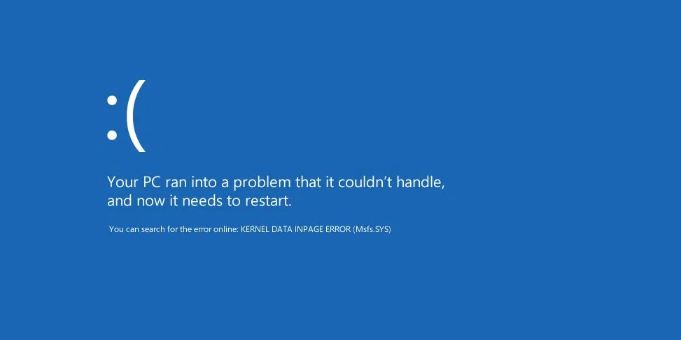 |
| Cara Mengatasi KERNEL DATA INPAGE ERROR |
Ada sejumlah Cara Mengatasi KERNEL DATA INPAGE ERROR, utamanya pada perangkat yang menggunakan sistem operasi Windows 10. Sebenarnya kamu tidak perlu mencoba semua cara di bawah ini. Sebaiknya praktikkan mulai dari cara paling atas hingga paling bawah, sampai kamu mendapatkan satu cara yang benar-benar bisa membantu mengatasi error tersebut secara total.
Perlu diketahui, kamu harus masuk ke dalam sistem komputer yang mengalami error. Namun jika error membuat kamu tidak bisa masuk ke sistem, lakukan hard reboot, kemudian masuk ke mode aman sebelum mencoba beberapa panduan di bawah ini.
1. Mengecek jika ada infeksi virus
Mungkin saja error ini muncul akibat dari file atau program yang terkena virus. Oleh sebab itu, untuk memperbaiki KERNEL DATA INPAGE ERROR pada perangkat berbasis Windows 10, sebaiknya kamu melakukan scan PC dengan menggunakan antivirus utama dan sekunder. Admin sendiri menggunakan antivirus AVG dan Smadav. Alternatifnya, kamu juga bisa memanfaatkan Windows Defender untuk melakukan scan.
2. Melakukan pengaturan manajemen file halaman
Untuk mengatasi error ini, ada sejumlah proses yang harus kamu coba :
— Buka File Explorer dengan menekan tombol Windows dan E pada keyboard.
— Kemudian klik kanan pada “This PC”, lalu pilih “Properties”.
— Perhatikan menu yang ada di sebelah kiri, kemudian pilih “Advanced System Settings”
— Pada tab Advanced, pilih “Setting” di bawah “Performance”
— Pada tampilan “Performance Options”, kamu harus sekali lagi memilih tab “Advanced”.
— Jangan lupa untuk mengklik pilihan “Automatically manage paging file size for all drives”.
— Simpan pengaturan tersebut dengan mengklik tombol OK.
3. Melakukan pengecekan pada RAM dan hard disk
KERNEL_DATA_INPAGE_ERROR ternyata juga bisa muncul jika pengontrol disk bermasalah atau RAM mengalami kerusakan. Untuk memperbaikinya, kamu dapat mengecek memori sistem dan RAM.
Metode 1 : Menjalankan Pemeriksaan RAM
— Pada keyboard, tekan tombol Windows dan R secara bersamaan.
— Pada jendela Run yang muncul, ketik “mdsched.exe” (tanpa tanda kutip), kemudian tekan Enter.
— Klik ‘Restart now and check for problems (recommended)’. Hal ini memungkinkan pengguna untuk mengecek status kartu memori. Kamu juga bisa memilih ‘Check for problems the next time I start my computer’ untuk melakukan pengecekan di lain waktu.
Setelah me-restart perangkat, Windows Memory Diagnostic Tool akan langsung muncul dan apabila tidak terdapat error dalam laporan, berarti tidak ada masalah apapun.
Metode 2 : Mengetes Hard Disk
— Tekan tombol Windows dan X secara bersamaan.
— Pilih Command Prompt (Admin) atau Windows PowerShell (Admin).
— Jika muncul permintaan izin akses, klik Yes.
— Ketik “chkdsk C: /F /R” (tanpa tanda kutip), lalu tekan Enter.
— Ketik “Y” (tanpa tanda kutip), lalu tekan Enter.
— Restart perangkat.
Metode tersebut akan men-scan harddiskmu, kemudian memeriksanya secara menyeluruh dan memperbaiki masalah jika ada.
4. Melakukan update driver
Selain hal-hal yang telah disebutkan tadi, KERNEL_DATA_INPAGE_ERROR juga bisa disebabkan oleh driver yang bermasalah. Oleh sebab itu, jika kamu sudah mencoba berbagai cara tapi error masih tetap muncul, sebaiknya lakukan update driver. Kamu bisa menjalankan update secara manual dengan mengakses website produsen komputer dan memilih driver yang sesuai.
Itulah artikel mengenai Cara Mengatasi KERNEL DATA INPAGE ERROR. Semoga bermanfaat.
